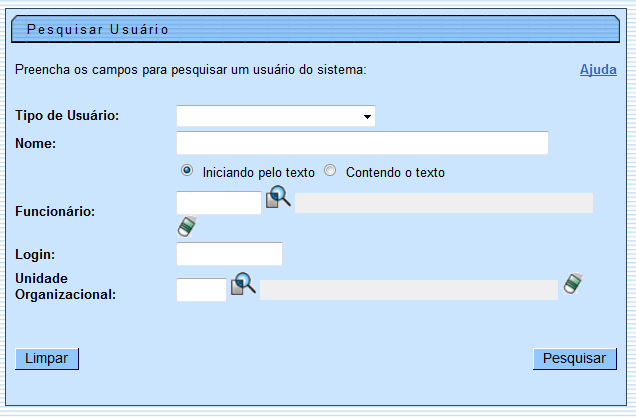Essa é uma revisão anterior do documento!
Tabela de conteúdos
Pesquisar Usuário
Esta opção do sistema permite pesquisar os usuários do sistema cadastrados na base de dados.
Quando for acionada por outra tela de pesquisa, será acrescentado o botão  .
.
Quando for acionada por uma tela do tipo filtro, o resultado da pesquisa apresentará, também, os “Usuários” inativos, que estarão na cor vermelha.
Preenchimento dos campos
Informe, pelo menos, um dos parâmetros de pesquisa relacionados abaixo.
Você pode, também, combinar um conjunto de parâmetros.
Tipo de Usuário
Selecione, na lista apresentada ao lado do campo, o tipo de usuário que deseja filtrar.
Nome
Informar o nome, ou parte do nome do usuário.
Não se preocupe com acentuação e caracteres especiais; nem com maiúsculas e minúsculas; pois o sistema se encarregará de eliminar estas diferenças.
Faça a opção pelo mecanismo de pesquisa a ser aplicado no nome do usuário:
◦Iniciando pelo texto –> Significa que o sistema efetuará a pesquisa, considerando que o argumento de pesquisa informado corresponde às primeiras letras do nome do usuário. ◦Contendo o texto –> Significa que o sistema deverá efetuar a pesquisa, considerando que o argumento de pesquisa informado pode estar contido em qualquer parte do nome do usuário.
Funcionário
Informe a matrícula de um funcionário e tecle “Enter”, ou clique no botão “Pesquisar” pesquisa.gif, que fica ao lado do campo. Neste caso será apresentada uma tela de “popup”, onde será possível efetuar a pesquisa de funcionários cadastrados.
Após a informação da matrícula do funcionário, ou da seleção do funcionário na tela de pesquisa, o sistema apresentará o nome do funcionário no campo correspondente.
Caso deseje limpar o campo, clique no botão “Limpar” limparcampo.gif associado ao campo.
Login
Informe o login de acesso ao sistema.
Unidade Organizacional
Informe o código da unidade organizacional, ou clique no botão pesquisa.gif para selecionar a unidade desejada. O nome da unidade será exibido no campo ao lado.
Para obter maiores informações sobre a pesquisa, clique no link Pesquisar Unidade Organizacional.
Para apagar o conteúdo do campo, clique no botão limparcampo.gif ao lado do campo em exibição.
Tela de Sucesso
A tela de sucesso corresponde a uma tabela com a relação dos usuários encontrados na base de dados, de acordo com o argumento de pesquisa informado.
A relação virá classificada pelo nome do usuário.
O nome do usuário será apresentado no formato “hyperlink”.
Clique sobre o nome do usuário desejado, que o sistema fechará a tela de pesquisa e retornará para a tela que originou a chamada.
Caso não tenha encontrado o usuário desejado, clique no botão “Voltar Pesquisa” para retornar à tela “Pesquisar Usuário” e informar um novo conjunto de parâmetros.
Quando a quantidade de usuários encontrados ultrapassar 10 registros, o sistema montará um mecanismo de paginação no rodapé da página.
Serão geradas tantas páginas, quanto forem necessárias, considerando o limite de 10 registros por página.